Sådan spiller du et hvilket som helst Windows-spil i fuldskærmen, uden skærmløs tilstand

Hvis du er en almindelig pc-spiller, ved du, at at spille et spil i fuldskærmstilstand, kan nogle gange være en frustrerende oplevelse. Hvis du skifter til et baggrundsprogram, bruger en anden skærm eller pludselig får en besked, der tager fokus, kan du ødelægge dit spil. Hvis du spiller spillet i et vindue, løser disse problemer, men det er mindre efterdybende og bruger ikke din skærms fulde plads effektivt.
Borderless windowed mode er en elegant løsning. Det kører spillet i et vindue (med et lille præstations hit), men slims det vindue ned til omkring en pixelbredde på alle størrelser. Indstil spillet til at løbe i et vindue ved eller nær maksimum, og du kan få de smukke fuldskærmsbilleder, mens du hurtigt kan skifte til et andet program,
De fleste high-end-spil, der udgives i disse dage, tilbyder noget som en kantlinje . Men hvis du har fundet en, der ikke gør det, er det en nem ting at lave med en praktisk freeware applikation.
Download Fullscreenizer
Gå til denne adresse: Det er en side til et lille lille freeware program kaldet Fullscreenizer. Klik på "eksekverbar" for at gå til download siden, og klik derefter på "download" knappen. Du downloader en ZIP-fil til dit skrivebord.
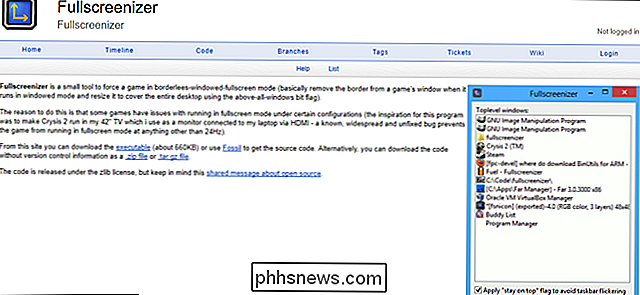
Pak filen ud med det program du foretrækker, og dobbeltklik derefter på filen fullscreenizer.exe. Nu skal du konfigurere spillet.
Få dit spil klar
Åbn det spil, du vil anvende ændringen til, og gå til dens konfigurationspanel. Skift visningstilstand til "vinduet" i stedet for "fuldskærm".
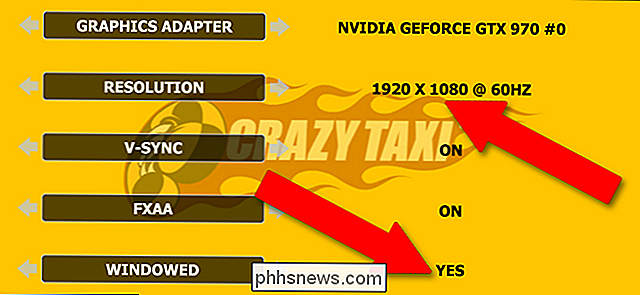
Vælg den højest mulige opløsning, inden du anvender ændringerne. Generelt er det samme opløsning som din primære skærm (sandsynligvis 1920 × 1080 ved 60hz til moderne desktop og bærbare skærme). Dette gør vinduet til den samme opløsning som din skærm, men på grund af de ikke-adaptive elementer i Windows-brugergrænsefladen som proceslinjen kan du ikke se hele vinduet på én gang.
Anvend ændringerne i dit spil og verificere dem eller genstarte spillet efter behov.
Aktiver Fullscreenizer
Nu med både spillet og Fullscreenizer skifter du væk fra spillet med Windows 'Alt + Tab-kommando. Klik på vinduet Fullscreenizer, og klik på "Opdater", hvis du ikke kan se dit spil i listen over kørende programmer.
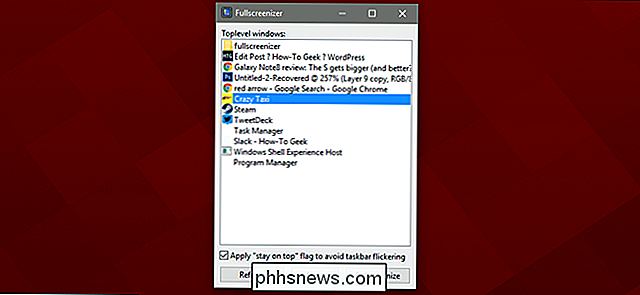
Klik nu bare på spillet og klik på "Fullscreenize." Spillet kommer igen i fokus i forgrunden, Nu dækker proceslinjen og alle andre vinduer. Bingo, du har et fuldskærmsvindue, der kører på din skærms maksimale opløsning, men du kan skifte til andre programmer med Alt + Tab eller Windows-tasten uden den to til fem sekunders forsinkelse med en tom skærm.

Sådan slettes din Dropbox Cache i Windows, MacOS og Linux
Når du sletter følsomme filer fra din Dropbox-konto, tror du måske, at du har slettet dem permanent. Filerne forbliver imidlertid i en skjult cache-mappe på harddisken til effektivitet og nødsituationer, der ryddes automatisk hver tredje dag. Hvis du har brug for mellemrummet, kan du manuelt rydde cachen ved at slette disse filer.

Sådan kortes netværksdrev fra kommandoprompt i Windows
Kortlægning af et netværksdrev til en delt mappe fra Windows 'grafiske grænseflade er ikke svært. Men hvis du allerede kender netværksbanen til den delte mappe, kan du kortlægge drev meget hurtigere ved hjælp af kommandoprompten. Kortlægning af et drev til et netværk deler tildelinger, der deler et drevbogstav, så det er lettere at arbejde med.



